您的位置:首页 > Chrome浏览器插件管理界面卡顿的解决方法
Chrome浏览器插件管理界面卡顿的解决方法
来源:谷歌浏览器官网
时间:2025-08-04
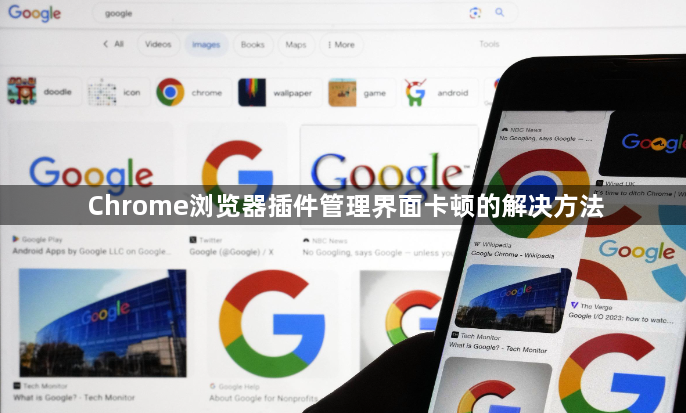
1. 禁用非必要插件
- 点击浏览器右上角三个点→选择“更多工具”→进入“扩展程序”页面→取消勾选不常用插件→减少资源占用→例如仅在特定网站使用的插件可在访问时手动启用。
2. 更新插件版本
- 在扩展程序页面检查插件更新提示→点击“更新”按钮→确保插件与当前浏览器版本兼容→修复性能问题或优化资源使用。
3. 清理插件缓存
- 进入扩展程序页面→点击插件详情中的“清除缓存”按钮(如有)→删除临时数据→释放内存空间→部分插件需手动重置配置。
4. 调整插件设置
- 修改插件功能范围→例如视频增强类插件可设置仅对特定格式或网站生效→避免全局运行→降低资源消耗。
5. 限制后台进程
- 通过任务管理器结束多余后台程序→释放系统资源→优先保障浏览器运行→插件密集操作时可关闭其他占用较高的软件。
6. 关闭硬件加速
- 进入Chrome设置→选择“高级”→找到“系统”选项→取消勾选“使用硬件加速”→重启浏览器→解决渲染冲突导致的卡顿。
7. 重置浏览器与网络
- 清除浏览数据(缓存、Cookie等)→在设置中选择“清除浏览数据”→勾选所有选项→关闭浏览器后重新打开→极端情况可尝试重置网络栈(地址栏输入`chrome://net-internals/sockets`)。
